Mac是专用的。 除非将其转换为系统可接受的格式,否则您不能仅播放其中的任何文件。 众所周知,Mac的数字容器格式是MP4。
您无法播放任何WebM文件。 为此,您必须 兑换 WebM的 到MP4。 如果您想知道如何做到这一点,请继续阅读本文。 您将学习将WebM转换为MP4的各种方法。
内容: 第1部分。什么是WebM?第2部分。如何将WebM转换为MP4以进行脱机播放第3部分。如何在线将WebM转换为MP4免费部分4。 结论
第1部分。什么是WebM?
现在有很多视频编解码器。 WebM是其中之一,但它是专门针对Internet优化的。 这意味着用户现在可以在互联网上观看视频。 他们可以轻松地做到这一点,而不必在服务器上增加很多负担。
可以说,WebM是Web的视频格式。 这是用于高清电影,业余视频,实时流媒体,视频通话以及您通常在网络上观看的任何类型视频的文件格式。 这是一个开源项目。 这意味着任何人都可以加入并做出贡献。
如果您是Mac用户,则无法离线播放WebM文件。 即使您下载了它,也无法打开它,更不用说播放它了。 您将不得不将文件转换为更多文件格式,例如MP4。
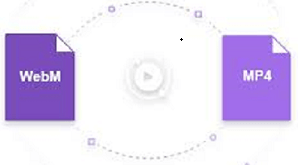
第2部分。如何将WebM转换为MP4以进行脱机播放
别失望本文适用于想要脱机播放WebM文件的Mac用户。 您可以选择离线转换器 兑换 WebM的 到MP4 文件中。
在选择程序时,您需要小心。 您只是不能依靠任何程序在Mac上安装。 您可以在Mac上安装的最安全,功能最强大的程序之一是 iMyMac视频转换器.
这个特定的程序仅需几秒钟即可将WebM文件转换为MP4。 它还带有编辑工具,以便您可以在视频中添加一些字幕。 查看以下步骤,了解如何使用它。
步骤1.从iMyMac网站下载
下载程序。 它提供免费试用,您可以通过短视频进行试用。 无论您想以哪种方式下载,请务必立即启动它。
步骤2.添加WebM文件
单击添加多个视频或音频以选择 WebM 文件并将其添加到程序中。

步骤3。 选择MP4作为输出格式
单击转换格式。 选择 MP4 作为输出格式。 保存您的设置。

步骤4.转换并下载
在单击“转换”选项卡之前,请确保为输出选择一个目的地。 然后等待文件转换完成。

第3部分。如何在线将WebM转换为MP4免费
使用Convertio在线将WebM转换为MP4
这是另一个程序,可以帮助您将WebM文件转换为MP4。 下面列出了如何使用它的步骤。
- 您可以使用喜欢的搜索浏览器找到Convertio。 单击出现的第一个结果。
- 进入他们的网站后,如果您想将其安装为Chrome的扩展程序,则将获得选项,如果您同意,则可以单击“安装”选项卡。 您还可以选择仅使用此程序一次。 当然,您必须要小心。
- 要添加WebM文件,只需单击“选择文件”。
- 将您的光标移到屏幕底部,显示提示。 您将看到一个向下的箭头。 点击它。
- 将会出现一个新窗口。 点击左侧的视频,然后选择MP4。 然后单击“转换”选项卡。

部分4。 结论
Mac用户不必担心下载WebM文件。 随着使用 iMyMac视频转换器,他们可以下载WebM文件,进行转换并在Mac上播放。 只需几秒钟即可完成。 这就是使其成为最佳选择的原因。
如果您更喜欢在线转换文件,只需选择 Convertio 或其他平台。 但请注意,使用在线工具时可能存在一些风险。
你曾经不得不 兑换 WebM的到MP4 文件在Mac上? 您使用什么程序? 随时与我们分享您的想法。



